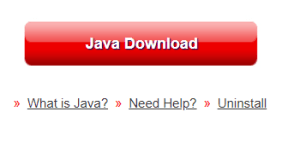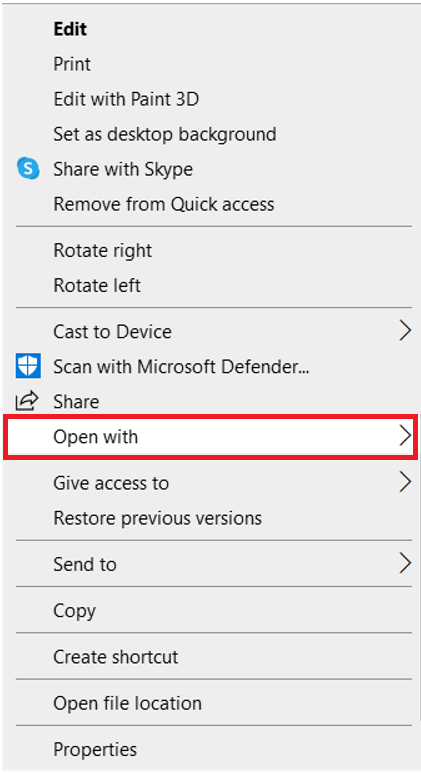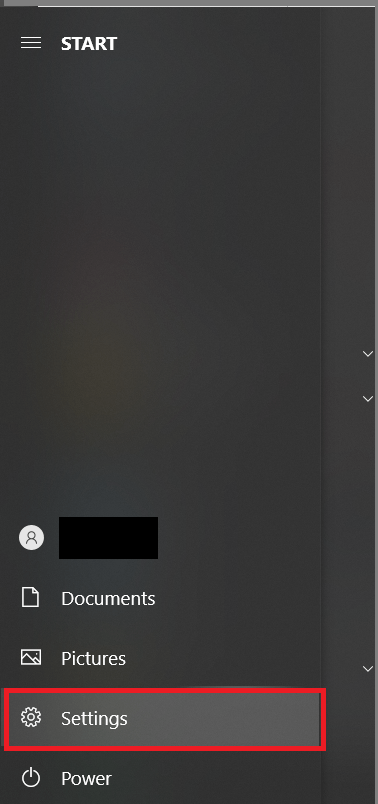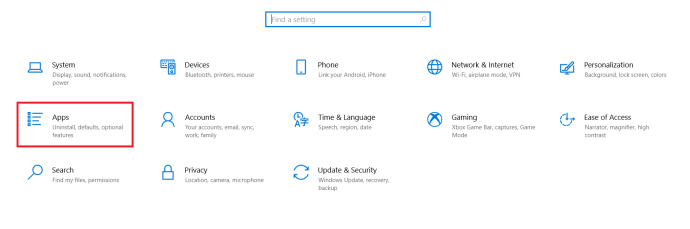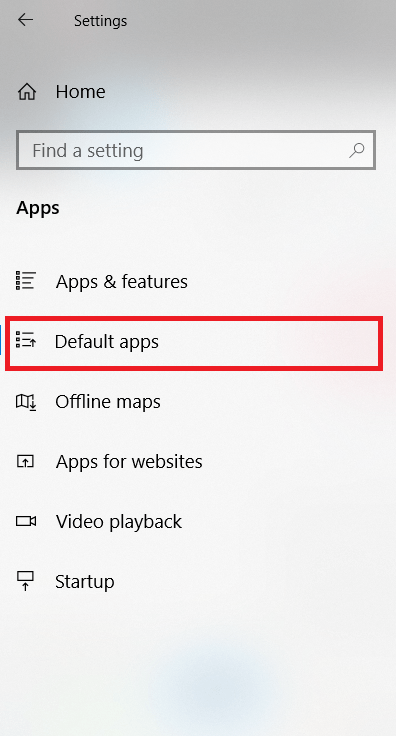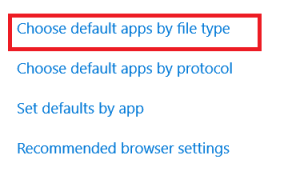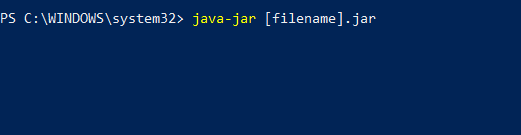En general, obrir un pot és una qüestió de força bruta o colpejar la vora de la tapa contra el taulell de la cuina. En el cas dels fitxers JAR, és una mica més complicat.
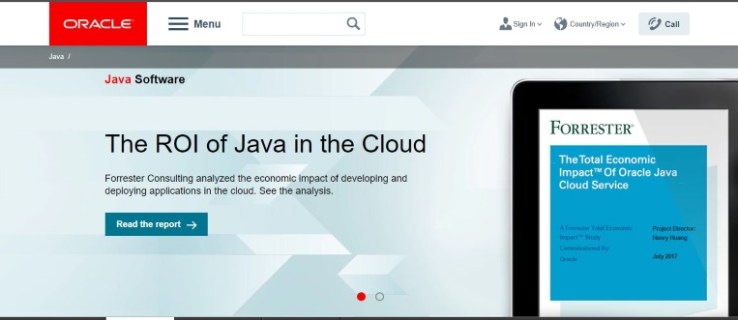
Aleshores, què és un fitxer JAR i com es pot obrir? Seguiu aquest article per obtenir més informació.
Què és un fitxer JAR?
Un fitxer .jar és un fitxer de paquet Java. És similar a un fitxer ZIP a Windows on una col·lecció de fitxers i recursos es recullen en un únic fitxer per facilitar el transport o la instal·lació. El paquet sol ser autònom i inclourà tot el necessari perquè el paquet faci l'ús previst.
Java és completament diferent de JavaScript i tot el que tenen en comú és el nom. Java és un llenguatge de programació, mentre que JavaScript és principalment un llenguatge de programació web que va sortir al mateix temps i interactua amb HTML i CSS. No són el mateix, aquesta peça només es refereix a Java i no a JavaScript.
Java és un llenguatge de programació inventat per Oracle als anys 90 i fa més de 20 anys que existeix. Té dues parts, un temps d'execució que actua com un executable al vostre ordinador i un connector que funciona en un navegador per realitzar accions.
Per executar fitxers Java al vostre ordinador, necessiteu el Java Runtime Environment (JRE) instal·lat per poder obrir i executar fitxers .jar. Els temps d'execució de Java són petits paquets escrits en Java que sovint funcionen amb un navegador o una aplicació per realitzar una tasca com ara reproduir un vídeo.

Java és insegur?
Java no té molt bona reputació, ja que es creu que està ple de forats de seguretat, això només és cert a la meitat. El temps d'execució de Java està bé i no té cap vulnerabilitat important. D'altra banda, el connector Java té problemes. Segons la majoria d'experts en seguretat, el connector del navegador Java només s'ha d'utilitzar sempre que sigui absolutament necessari.
Java alimenta telèfons, ordinadors, dispositius IoT, jocs, aplicacions empresarials i tot tipus de coses. Us sorprendrà la difusió que té Java, per això també sembla tan insegur. Com més prolífic sigui un sistema operatiu, una aplicació o un llenguatge de programació, més probabilitats hi ha d'estar dirigit a possibles exploits i vulnerabilitats, només cal que pregunteu a Android, Microsoft i Facebook.
Si voleu iniciar-vos en la programació o voleu utilitzar aplicacions Java al vostre ordinador, solen ser segures. Com qualsevol programa, depèn completament de l'habilitat del programador. El mateix Java, com a llenguatge de programació, no és insegur. Només la versió del connector del navegador de Java es considera insegura.
Afortunadament, no fem servir el connector Java per obrir fitxers .jar. Utilitzem el Java Runtime Environment.

Com obrir un fitxer JAR
Per obrir i utilitzar un fitxer .jar, heu de tenir l'entorn d'execució de Java instal·lat al vostre ordinador.
- Baixeu i instal·leu el JRE directament des de Java aquí.
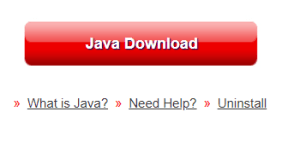
- Seleccioneu el vostre fitxer .jar i seleccioneu obrir o feu-hi doble clic.
El que succeeixi després depèn de com s'hagi creat el fitxer .jar. Si és un fitxer executable, el programa s'executarà com un fitxer Windows.exe. Sigui el que sigui el que s'ha dissenyat el fitxer, passarà un cop obriu o feu doble clic. Si el fitxer .jar és una biblioteca, podreu obrir-lo i navegar pel seu contingut.
Podeu veure si l'eina de compressió que trieu també pot extreure el fitxer .jar si no voleu instal·lar el JRE. Això només funcionarà si el fitxer .jar és un fitxer de biblioteca, que no ho sabrà fins que ho proveu.
- Feu clic amb el botó dret al vostre fitxer .jar i seleccioneu Obert amb.
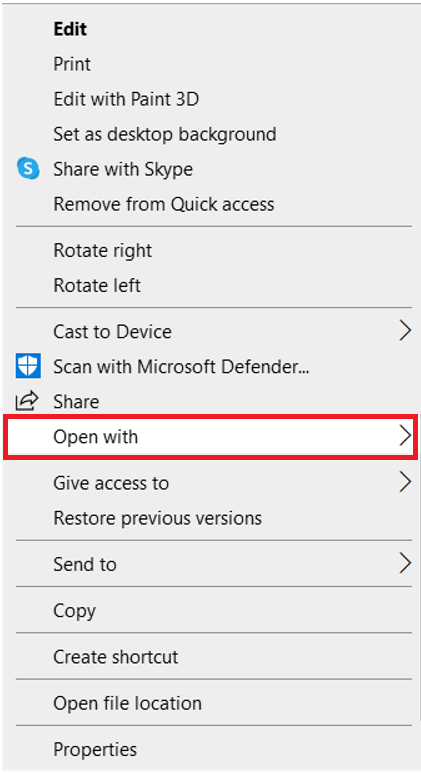
- A continuació, seleccioneu l'eina de compressió que vulgueu, WinZip, 7-zip, WinRAR o el que sigui.
- Deixeu que el fitxer s'extregui i navegueu pel contingut.
Si utilitzeu Windows 10, podeu triar com obrir fitxers .jar.
- Feu clic al botó Inici de Windows i seleccioneu Configuració.
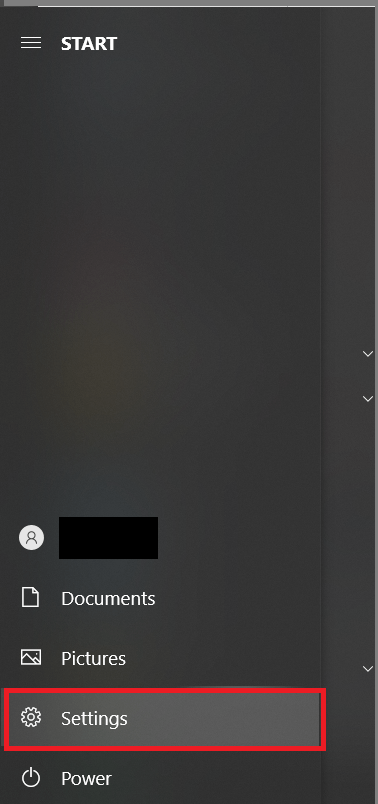
- Ara, selecciona Aplicacions.
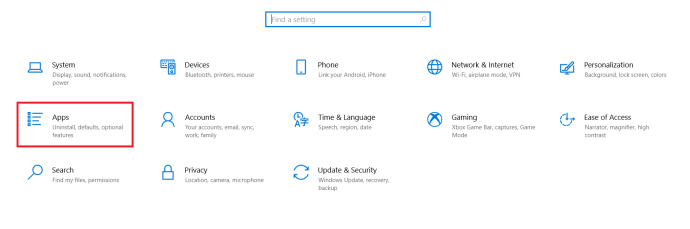
- A continuació, feu clic a Aplicacions predeterminades.
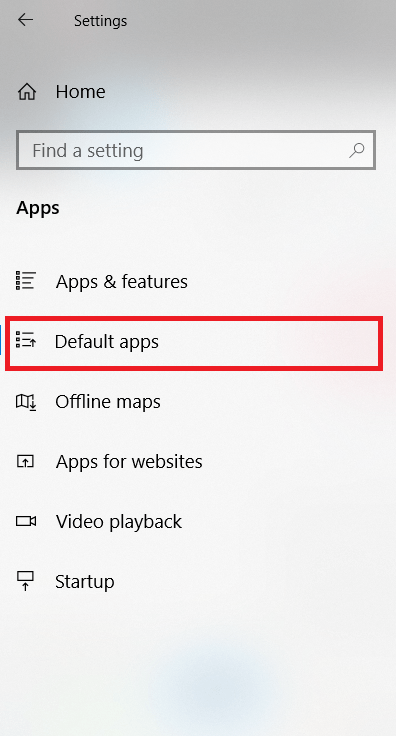
- A continuació, desplaceu-vos cap avall i seleccioneu Trieu les aplicacions predeterminades per tipus de fitxer.
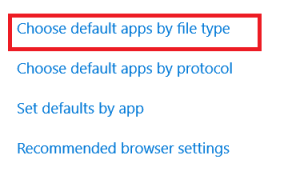
- Desplaceu-vos cap avall fins a .jar i seleccioneu la casella de la dreta.
- Finalment, seleccioneu la plataforma Java o l'eina de compressió que vulgueu.
A partir d'ara, cada vegada que feu doble clic en un fitxer .jar, s'hauria d'obrir amb el programa que heu seleccionat. Recordeu que els fitxers .jar vénen de dos tipus, executables i biblioteques. Si seleccioneu una eina de compressió com WinZip com a aplicació predeterminada i el fitxer .jar és un executable, no s'executarà sinó que s'obrirà. Potser no és el comportament que voleu.
També podeu obrir fitxers .jar mitjançant PowerShell.
- Obriu la carpeta que conté el fitxer .jar.
- A continuació, manteniu premut Canvi i feu clic amb el botó dret en un espai buit d'aquesta carpeta.
- Ara, seleccioneu Obre un PowerShell Windows aquí.
- Escriviu 'java -jar [nom del fitxer].jar’, sense cometes, i colpeja Entra. On veieu [nom del fitxer], canvieu-lo pel nom real del fitxer.
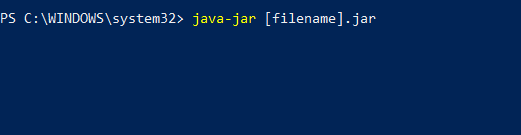
Si teniu el JRE instal·lat, l'ordre obrirà el fitxer .jar com esperíeu.
Obrir i utilitzar fitxers Jar
L'ús de fitxers .jar no és gens complicat. Com passa amb la majoria de coses en un ordinador, només necessiteu l'aplicació o l'ordre d'escriptura per executar-les. Així que aquests són els conceptes bàsics dels fitxers JAR i com obrir-los.
Espero que ajudi! No dubteu a compartir qualsevol reflexió o comentari a continuació.